Guia sobre com convertir MP4 a VOB al vostre ordinador
MP4 és un format multimèdia per emmagatzemar fitxers d’àudio i vídeo, que s’utilitza àmpliament per descarregar i transmetre vídeos. Molts de nosaltres potser tendeixen a veure vídeos MP4 en DVD. Tanmateix, els fitxers MP4 no es poden reproduir en DVD. Per tant, heu de convertir el vídeo MP4 a VOB, conegut com a format de vídeo DVD, per gravar un disc de DVD reproduïble. Per tant, cal un programa convertidor de MP4 a VOB. En aquest article s’explica què és un fitxer de vídeo MP4 o VOB i com fer-ho convertir MP4 a VOB per a una millor reproducció als vostres dispositius.
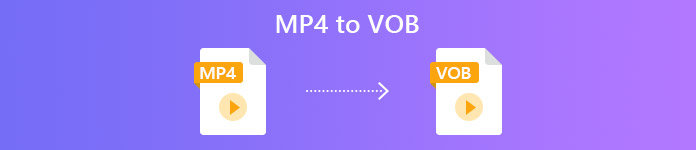
Part 1. Què és MP4 i VOB
Un fitxer amb l'extensió de fitxer .mp4 és una abreviatura d'un fitxer de vídeo MPEG-4. Inicialment desenvolupat el 2001, MPEG-4 Part 12 es basava en el format de fitxer QuickTime (.MOV). La versió actual, MPEG-4 Part 14, es va publicar el 2003. MP4 és un format de contenidor multimèdia digital que pot contenir un munt de dades, inclosos vídeo, àudio i subtítols.
El VOB es coneix com a fitxers d’objectes de vídeo que s’utilitzen per reproduir vídeo des d’un disc DVD. Es troba sovint a la carpeta VIDEO_TS amb l'extensió .vob. El format VOB és el format de contenidor en suports DVD-Video, que pot emmagatzemar vídeo i àudio digitals, subtítols, menús de DVD i altres continguts de navegació junts en forma de flux.
Part 2. Utilitzeu una aplicació en línia gratuïta
El FVC convertidor de vídeo en línia gratuït és un programa molt útil que podeu utilitzar per convertir els vostres fitxers MP4 a VOB, així com a una varietat d'altres formats d'alta qualitat de forma gratuïta en línia. I també proporciona diverses opcions per personalitzar el fitxer de vídeo abans de convertir-lo. Podeu ajustar la velocitat de bits del vídeo, triar la velocitat de fotogrames i augmentar la resolució sense cap tipus de molèstia.
Pas 1. Visita https://www.free-videoconverter.net/free-online-video-converter/. Feu clic a Afegiu fitxers per convertir per baixar i instal·lar el llançador. Un cop activat el llançador, pengeu els fitxers MP4 que vulgueu convertir.

Pas 2. Després d'afegir els vostres vídeos MP4 al programa, trieu VOB format de la secció de format de sortida de vídeo.
Pas 3. A continuació, feu clic a Converteix per convertir fitxers MP4 al format VOB

Part 3. Utilitzeu un convertidor d'escriptori gratuït i professional
Una altra cosa que podeu fer és convertir el fitxer MP4 a VOB mitjançant un convertidor d'escriptori que facilitarà la conversió sense preocupar-vos dels problemes de connexió a Internet. Aquí ens agradaria compartir-vos dos convertidors de vídeo gratuïts per ajudar-vos a convertir fitxers MP4 a VOB de manera eficient.
Opció 1. Converteix MP4 a VOB amb Free Video Converter
Free Video Converter actua com el millor convertidor gratuït de MP4 a VOB que us permet convertir MP4 a VOB en uns passos senzills. Admet una conversió per lots per estalviar temps i també podeu utilitzar-la per editar els vídeos abans de convertir-los amb facilitat. Seguim el pas següent per convertir MP4 a VOB.
Descàrrega gratuitaPer a Windows 7 o posteriorDescàrrega segura
Descàrrega gratuitaPer a MacOS 10.7 o posteriorDescàrrega segura
Pas 1. Feu clic al botó de descàrrega superior per instal·lar i iniciar ràpidament aquest convertidor de MP4 a VOB gratuït al vostre PC amb Windows. A la interfície principal, feu clic a Afegeix un fitxer de la barra de menú per carregar el fitxer MP4. Se li permet convertir diversos fitxers MP4 simultàniament.

Pas 2. Després de carregar, feu clic a Perfil i tria VOB com a format de sortida objectiu. A continuació, trieu una carpeta de destinació fent clic Navega.
Pas 3. Per fi, feu clic a Converteix per convertir MP4 a fitxer VOB de DVD.
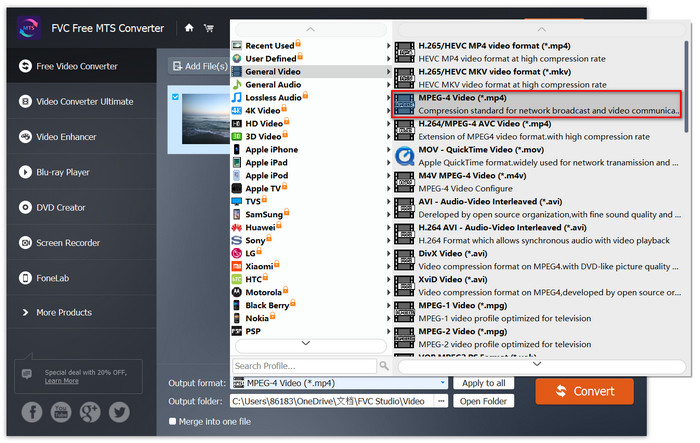
Opció 2. Converteix MP4 a VOB amb HandBrake
HandBrake és una eina gratuïta per convertir vídeo de gairebé qualsevol format a una varietat de formats de vídeo o àudio populars. Té la capacitat de convertir MP4 a DVD VOB fàcilment. Podeu seguir els passos següents per canviar MP4 a VOB.
Pas 1. Descarregueu i instal·leu HandBrake gratuïtament per al vostre Windows o Mac i, a continuació, inicieu-lo.
Pas 2. Després d’iniciar el programa, feu clic a Codi obert a l'extrem superior esquerre i, a continuació, trieu el fitxer MP4 de l'ordinador.
Pas 3. Aneu al Format i seleccioneu VOB com a format de sortida. També podeu ajustar la qualitat de vídeo de sortida, la velocitat de fotogrames, el codificador de vídeo i altres opcions.
Pas 4. A continuació, feu clic a Començar per canviar el vídeo MP4 a VOB de forma gratuïta.
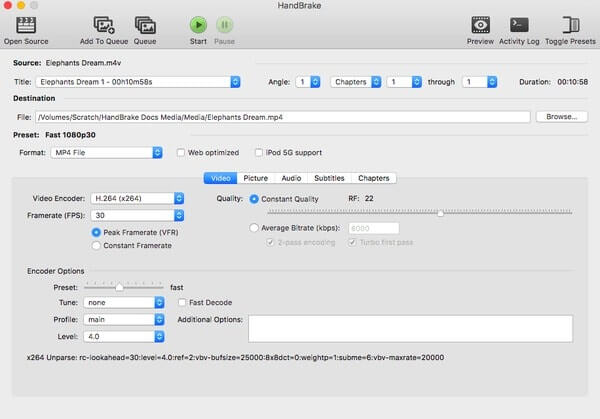
Part 4. Preguntes més freqüents sobre la conversió de MP4 a VOB
Què reprodueix els fitxers VOB al Windows?
Es pot obrir un fitxer VOB en un ordinador reproduint-lo amb la majoria de reproductors multimèdia moderns. Per exemple, VLC Media Player i Windows Media Player 12 o superior poden reproduir fitxers VOB.
Com puc obrir un fitxer MP4?
Com que MP4 és un format de fitxer estandarditzat per a vídeo, gairebé tots els reproductors de vídeo admeten la reproducció de fitxers MP4. Android, iPhone, Windows i Mac són compatibles amb la reproducció nativa de MP4 sense instal·lar cap programari de tercers.
Quin és el millor reproductor MP4?
Aquí teniu una ressenya dels millors programes per reproduir vídeo MP4 El millor programari de reproductor MP4
Com puc extreure l'àudio del fitxer MP4?
Pots fer servir Convertidor de MP3 gratuït per ajudar-vos a extreure la pista d'àudio d'un vídeo MP4. Aquesta eina és totalment gratuïta i ni tan sols podeu descarregar cap programa al vostre ordinador.
Conclusió
Per convertir fitxers MP4 a format VOB, un convertidor en línia facilita la conversió. No obstant això, és possible que hi hagi alguns límits en la velocitat de conversió a causa dels problemes d'Internet. Per tant, si voleu convertir fitxers MP4 grans a gran velocitat, un convertidor de vídeo d’escriptori més estable serà l’opció ideal.



 Video Converter Ultimate
Video Converter Ultimate Gravadora de pantalla
Gravadora de pantalla








